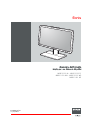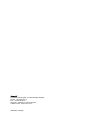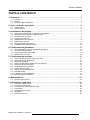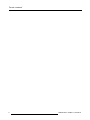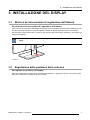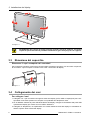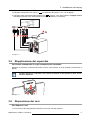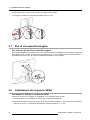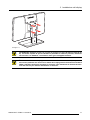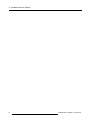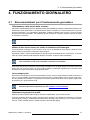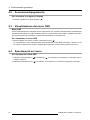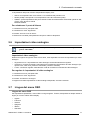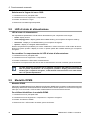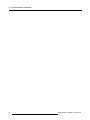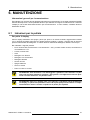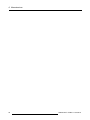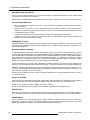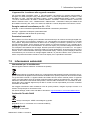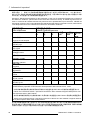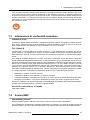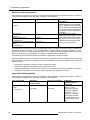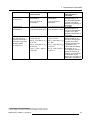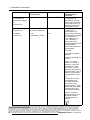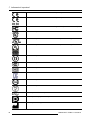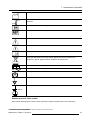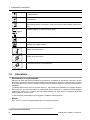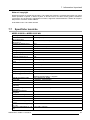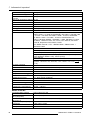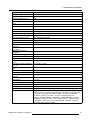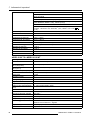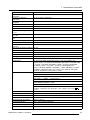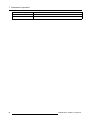Eonis
Manuale dell’utente
Display per uso clinico da 22 pollici
MDRC-2122 BL - MDRC-2122 TS
MDRC-2122 WH - M DRC-2122 WP
MDRC-2122 WT
K5903049IT/06
11/10/2016

Barco NV
President Kennedypark 35, 8500 Kortrijk, Belgium
Phone: +32 56.23.32.11
Fax: +32 56.26.22.62
Supporto: www.barco.com/en/support
Visitate il web: www.barco.com
Stampato in Belgio

Tavola contenuti
TAVOLA CONTENUTI
1. Benvenuti .......................................................................................... 3
1.1 Prodotto........................................................................................................ 3
1.2 Simboli ......................................................................................................... 4
1.3 Contenuto della confezione.................................................................................. 4
2. Parti, comandi e connettori .................................................................... 5
2.1 Vista frontale................................................................................................... 5
2.2 Vista posteriore................................................................................................ 6
3. Installazione del display ........................................................................ 7
3.1 Sblocco del meccanismo di regolazione dell’altezza...................................................... 7
3.2 Regolazione della posizione dello schermo................................................................ 7
3.3 Rimozione del coperchio..................................................................................... 8
3.4 Collegamento dei cavi........................................................................................ 8
3.5 Riapplicazione del coperchio ................................................................................ 9
3.6 Disposizione dei cavi ......................................................................................... 9
3.7 Slot di sicurezza Kensington.................................................................................10
3.8 Installazione del supporto VESA ............................................................................10
4. Funzionamento giornaliero .................................................................... 13
4.1 Raccomandazioni per il funzionamento giornaliero .......................................................13
4.2 Accensione/Spegnimento ....................................................................................14
4.3 Visualizzazione dei menu OSD..............................................................................14
4.4 Spostamento nei menu.......................................................................................14
5. Funzionamento a vanzato ...................................................................... 15
5.1 Selezione della sorgente di ingresso video ................................................................15
5.2 Regolazione della luminanza ................................................................................15
5.3 Selezione di gamma ..........................................................................................15
5.4 Selezione della sala di lettura con luce ambiente .........................................................16
5.5 Selezione del punto di bianco ...............................................................................16
5.6 Impostazioni video analogico................................................................................17
5.7 Lingua del menu OSD ........................................................................................17
5.8 LED di stato di alimentazione................................................................................18
5.9 Modalità DPMS................................................................................................18
5.10 Frequenza di autocalibrazione...............................................................................19
5.11 Reimpostazione predefinita..................................................................................19
6. Manutenzione ..................................................................................... 21
6.1 Istruzioni per la pulizia........................................................................................21
7. Informazioni importanti ......................................................................... 23
7.1 Informazioni di sicurezza.....................................................................................23
7.2 Informazioni ambientali.......................................................................................25
7.3 Informazioni di conformità normativa .......................................................................27
7.4 Avviso EMC....................................................................................................27
7.5 Spiegazione dei simboli ......................................................................................31
7.6 Liberatoria .....................................................................................................34
7.7 Specifiche tecniche ...........................................................................................35
K5903049IT EONIS 11/10/2016
1

Tavola contenuti
2 K5903049IT EONIS 11/10/2016

1. Benvenuti
1. BENVENUTI
1.1 Prodotto
Qualità dell’immagine costante
Eonis display presenta immagini nitide, chiare, dal contrasto elevato. Per garantire s empre una qualità di
immagine costante, è dotato di un sensore anteriore unico che allinea automaticamente la qualità delle
immagini ogni qual volta si accende il display. Questa costanza migliora la collaborazione: le immagini
appaiono sempre esattamente come si suppone siano, su tutti i display, favorendo decisioni cliniche affi-
dabili. Inoltre, i medici specialisti che osservano le immagini radiografiche apprezzeranno le impostazioni
DICOM integrate.
Garanzia di qualità con un solo clic
Come l’intera gamma di display per uso medico Barco, la linea Eonis display è dotata del servi
zio online
MediCal QAWeb per garantire qualità e gestire risorse in remoto. Grazie al suo valore eccezionale negli
ospedali di tutto il mondo, MediCal QAWeb offre controlli di assicurazione di qualità automatici e report
dettagliati. Facilita la vita dei tecnici IT del settore medico-sanitario per gestire a livello centrale e remoto
econfigurare i display dell’intera struttura sanitaria. Inoltre per gli studi privati, QAWeb migliora inoltre la
coerenza delle immagini e consente di personalizzare facilmente le proprie immagini.
Design completamente facile da pulire e intelligente
Eonis display è dotato di tutte le certificazioni di sicurezza necessarie per gli ambienti clinici. Dispone
di un sistema di gestione cavi integrato, che ne facilita l’utilizzo in ospedali e studi privati. Le molteplici
opzioni di montaggio e le connessioni si aggiungono inoltre al design intelligente tipico del Eonis display
di Barco. Particolarmente unica è, tuttavia, la facilità di pulizia della versione WP del display grazie al
vetro temperato e antigraffio. Questo modello di display può essere disinfettato, sia anteriormente sia
posteriormente, con i tradizionali detergenti a base di alcool.
Caratteristiche
• Il sensore anteriore si allinea automaticamente alla qualità delle immagini
• Il pannello IPS garantisce un ampio angolo di visuale
• La suite MediCal QAWeb per la garanzia di qualità in rete, la calibrazione e la gestione delle risorse
si aggiungeranno tutti all’eccezionale e costante qualità delle immagini di Eonis display.
• Vetro anteriore temperato antigraffio (solo in versione WP)
•Cavischermati
•Certificazioni di grado medicale
• L’alloggiamento per blocco Kensington rende sicuro l’uso di Eonis display negli ambienti clinici
• Supporto VESA flessibile per montaggio su braccio
• Connessioni superiori per facili e sicuri collegamenti
• Ingressi multipli (HDMI, DisplayPort, USB, etc
.) garantiscono l’implementazione flessibile del display
Il presente manuale fornisce una guida per tutti i diversi passaggi necessari a installare e utilizzare lo
Eonis display.
ATTENZIONE: Leggere tutte le importanti informazioni di sicurezza prima di installare e
utilizzare Eonis display. Fare riferimento al relativo capitolo della presente guida .
K5903049IT EONIS 11/10/2016 3

1. Benvenuti
1.2 Simboli
Simboli del documento
Nel manuale vengono utilizzati i simboli seguenti:
Attenzione: descrive i rischi che potrebbero danneggiare il prodotto.
Avvertenza: descrive i rischi o i pericoli che potrebbero portare a lesioni personali
omorte.
Nota: fornisce ulteriori informazioni in merito all’argomento descritto
Suggerimento: fornisce ulteriori consigli in merito all’argomento descritto
1.3 Contenuto della co nfezion e
Informazioni generali
Eonis display viene consegnato dotato di:
• la presente guida dell’utente di Eonis display
• una CD contenente la documentazione multilingue per l’utente
• un CD di sistema contenente MediCal QAWeb Agent
• un (set di) cavo/i di alimentazione CA (a seconda dell’area geografica di utilizzo)
• uncavoHDMI
• uncavoDisplayPort
• uncavoUSB
• un alimentatore esterno
• una borsa per gli accessori (panno per la pulizia, fascetta passacavi in vel
cro)
Conservare l’imballo originale appositamente progettato per il display e ideale per pro-
teggerlo durante il trasporto e la conservazione.
4 K5903049IT EONIS 11/10/2016

2. Parti, comandi e connettori
2. PARTI, COMANDI E CONN ETTORI
2.1 Vista frontale
Informazioni generali
1 2 76543
Immagine 2-1
1. Sensore anteriore
2. Porta USB downstream
3. Tasto Sinistra/Riduzione
4. Tasto Destra/Aumento
5. Tasto Menu/Invio
6. Tasto Standby
7. LED di stato di alimentazione
K5903049IT EONIS 11/10/2016
5

2. Parti, comandi e connettori
2.2 Vista posteriore
Informazioni generali
1
2
2
3
4 5 6 7 8 9 10 11
Immagine 2-2
1. Copri scomparto connettori
2. Slot di sicurezza Kensington
3. Foro per f ascetta passacavi
4. Vite di blocco meccanismo di regolazione altezza
5. Ingresso VGA
6. Uscita linea audio HDMI
7. Porta USB downstream
8. Porta USB upstream
9. Ingresso HDMI
10. Ingresso DisplayPort
11. Ingresso alimentazione +12 V CC (
)
6
K5903049IT EONIS 11/10/2016

3. Installazione del display
3. INSTALL AZIONE DEL DISPLAY
3.1 Sblocco del meccanismo di regolazione dell’altezza
Per sbloccare del m eccanismo di regolazione dell’altezza
Il meccanismo di regolazione dell’altezza del supporto di Eonis display viene bloccato in fabbrica per evi-
tare danni durante il trasporto. Prima di regolare l’altezza del display sbloccare questo meccanismo.
Per sbloccare questo meccanismo, svitare la vite di blocco del meccanismo di altezza e rimuoverla dal
supporto del display.
Conservare la vite di bloc co in un luogo noto per un possibile tra sporto futuro del di-
splay.
Immagine 3-1
3.2 R ego lazion e dell a po sizion e dello schermo
Per regolare la posizione del display
Dopo aver sbloccato il meccanismo di regolazione dell’altezza, è possibile inclinare in sicurezza, girare,
sollevare e abbassare il display secondo neces
sità.
K5903049IT EONIS 11/10/2016
7

3. Installazione del display
Immagine 3-2
ATTENZIONE: Non cercare di ruotare il display quando è fissato al supporto. Il mancato
rispetto di ques ta indicazione potrebbe causare danni gravi al display e a l suo supporto.
3.3 Rim ozione del coperchio
Rimuovere il copri scomparto dei connettori.
Per accedere ai connettori, rimuovere il coperchio dello scomparto connettori. Per rimuovere il coperchio,
far scivolare il copri scomparto connettori verso l’alto e rimuoverlo dal display.
Immagine 3-3
3.4 Collegamento dei cavi
Per collegare i cavi
1. Collegare uno o più connessioni di ingresso video del display (VGA, HDMI o DisplayPort) alle corri-
spondenti uscite video presenti sul computer o su qualsiasi altro dispositivo video.
2. Se si desidera utilizzare le porte USB downstream del display, collegare la workstation alla porta USB
upstream del display per mezzo del cavo USB in dotazione.
3. Collegare un altoparlante, un amplificatoreconl’uscitadellalineaaudiodeldisplaysesidesiderauti-
lizzare l’opzione audio interna del display.
8
K5903049IT EONIS 11/10/2016

3. Installazione del display
4. Collegare l’alimentatore CC esterno ( ) in dotazione all’ingresso +12 V CC del display.
5. Collegare l’altra estremit à dell’alimentatore CC (
) esterno a una presa elettrica collegata a terra
utilizzando l’apposito cavo di alimentazione fornito in dotazione con il display.
1 1 4
5
23 1
Immagine 3-4
3.5 Riapp licazion e del coperchio
Per fissare nuovamente il copri scomparto dei connettori
Rimettere in posizione il coperchio face
ndolo scorrere verso il basso in modo da fissare nuovamente il
display.
Prestare attenzione a che tutti i cavi restino nel proprio canale quando si fissa nuova-
mente il coperchio.
Immagine 3-5
3.6 D ispo sizion e dei cavi
Per disporre i cavi
1.Farscorrerelafascettap
assacavi attraverso il foro sul retro del supporto.
K5903049IT EONIS 11/10/2016
9

3. Installazione del display
2. Raccogliere tutti i cavi insieme in modo da entrare nella fascetta.
3. Avvolgere e sistemare la fascetta passacavi intorno ai cavi.
3
2
1
Immagine 3-6
3.7 Slot di sicurezza Kensingto n
Per utilizzare gli slot di sicurezza Kensington
Eonis display dispone di 2 slot Kensington che consentono di fissareildisplayaunascrivaniaoaqualsiasi
altro oggetto fisso. Inoltre, quando si blocca il display con i
l copri scomparto dei connettori fissato, è
possibile anche evitare che gli operatori colleghino/scolleghino i cavi d display.
Immagine 3-7
3.8 Installazione del suppor to VESA
Per montare il display su un braccio VESA
Il pannello, fornito su un supporto, è compatibile con lo standard VESA 75 mm.
1. Svitare le quattro viti di fissaggio che sbloccano il pannello dal supporto.
2. Utilizzare 4 viti M4 per fissare il pannello su un braccio VESA approvato. Assicurarsi che la lunghezza
delle viti sia 10 mm + lo spessore della piastra VESA (tolleranza di +/- 1 mm).
10
K5903049IT EONIS 11/10/2016

3. Installazione del display
Immagine 3-8
ATTENZIONE: Utilizzare un braccio in grado di sostenere un peso di almeno 12 kg (26,50
lb). Il mancato rispetto di questa indicazione potrebbe far cadere il pannello, causando
serie lesioni a un bambino o un adul to e danni gravi all’apparecchiatura.
ATTENZIONE: Non tirare o spingere mai uno schermo fissato a un braccio per spostarlo.
Assicurarsi piuttosto che il braccio sia dotato di un’impugnatura conforme allo standard
VESA e utilizzare questa per spostare lo schermo. Fare riferimento al manuale di istru-
zioni del braccio per ulteriori informazioni e is truzioni.
K5903049IT EONIS 11/10/2016 11

3. Installazione del display
12 K5903049IT EONIS 11/10/2016

4. Funzionamento giornaliero
4. FUNZIONAMENTO GIORNALIERO
4.1 Raccom andazioni per il funzionamento giornaliero
Ottimizzazione della durata dello schermo
Attivando la modalità Display Power Management System (DPMS) del display si ottimizzerà la durata utile
disattivando automaticamente la retroilluminazione quando il display non viene utilizzato per un periodo
di tempo specificato. Per impostazione predefinita, il DPMS è abilitato sullo schermo, ma deve essere
attivato anche sulla workstation. Per effettuare questa operazione, scegliere “Opzioni risparmio energia”
in “Pannello di controllo”.
Barco consiglia di impostare l’attivazione del DPMS trascorsi 20 minuti di inattività.
Utilizzo di uno screen saver per evitare la ritenzione dell’immagine
Il funzionamento prolungato di uno schermo LCD con la visualizzazione dello stesso contenuto sulla
stessa area può comportare la ritenzione dell’immagine.
È possibile evitare o ridurre significativamente questo fenomeno utilizzando uno screen saver. Lo screen
saver può essere attivato nella finestra di dialogo “Proprietà - Schermo” della workstation.
Barco consiglia di impostare l’attivazione dello screen saver trascorsi 5 minuti di inatti-
vità. Un buono screen saver visualizza contenuto in mov imento.
Se si lavora per più ore consecutive con la stessa immagine o con un’applicazione che presenta elementi
grafici statici (e lo screen saver non viene pertanto attivato), modificare regolarmente il contenuto delle
immagini per evitare la ritenzione degli elementi
statici.
La tecnologia pixel
Gli schermi LCD impiegano una tecnologia basata sui pixel. Come normale tolleranza nella produzione di
LCD, un numero limitato di questi pixel può rimanere spento o costantemente acceso, senza compromet-
tere le prestazioni del prodotto. Per garantire la massima qualità del prodotto, Barco applica rigidi criteri
di selezione per i propri pannelli LCD.
Per ulteriori informazioni sulla tecnologia LCD e sui pixel mancanti, consultare le pub-
blicazioni specifiche disponibile sul sito w
ww.barco.com/healthcare.
Ottimizzare la garanzia di qualità
QA Web garantisce qualità dell’immagine ottimale e stabilizzata in ogni Private Practice.
Il sensore anteriore del Eonis display funziona senza problemi con QAWeb per garantire la coerenza
dell’immagine nel tempo. Stabilizza automaticamente l’immagine dal momento in cui si cambia visualiz-
zazione. Inoltre, QAWeb offre un feedb
ack relativo allo stato del display.
K5903049IT EONIS 11/10/2016
13

4. Funzionamento giornaliero
4.2 Accensio ne/Sp egn imen to
Per accendere o spegnere il display
1. Premere rapidamente il tasto Standby ( ).
4.3 Visualizzazione dei menu OSD
Menu OSD
Il menu OSD permette di configurare diverse impostazioni per consentire a Eonis display di adattarsi alle
esigenze dell’operatore nel proprio ambiente di lavoro. Inoltre tramite il menu OSD, è possibile recuperare
le informazioni generali sul display e sulle attuali impostazioni di configurazione.
Per visualizzare il menu OSD
1. Mentre il display è accesso, premere il tasto Menu/Invio ( ).
Di conseguenza, il menu principale OSD sarà visualizzato a metà della schermata. Tuttavia, se nei
successivi 10 secondi non vengono eseguite altre operazioni, il menu OSD scomparirà di nuovo.
4.4 Spostamento nei menu
Per spostarsi nei menu OSD
1. Utilizzare i tasti Destra/Giù ( )eSinistra/Su( ) per spostarsi nei (sotto)menu, modificare valori o
eseguire selezioni.
2. Utilizzare il tasto Menu/Invio (
) per passare a un sottomenu o confermare regolazioni e selezioni.
14
K5903049IT EONIS 11/10/2016

5. Funzionamento avanzato
5. FUNZIONAMENTO AVANZATO
5.1 Sel ezio ne della sorgente di ingresso video
Selezione della sorgente di ingresso video
Per impostazione predefi nita, Eonis display rileva automaticamente e mostra la sorgente di ingresso vi-
deo collegata. Tuttavia, quando per esempio è collegata più di una sorgente di ingresso video, potrebbe
essere necessario selezionare manualmente la sorgente di ingresso da visualizzare.
Le sorgenti di ingresso video disponibili per il display sono:
• Auto: l’impostazione predefinita che rileva automaticamente e visualizza la sorgente di ing
resso video
collegata.
• HDMI: questa impostazione visualizza il video collegato all’ingresso HDMI.
• DisplayPort: questa impostazione visualizza il video collegato all’ingresso DisplayPort.
• VGA: questa impostazione visualizza il video collegato all’ingresso VGA.
Per selezionare una sorgente di ingresso video:
1. Visualizzare il menu principale OSD.
2. Visualizzare il menu Selezione ingressi.
3. Selezionare una delle sorgenti di ingresso video disponibili.
5.2 Rego lazione della luminanza
Regolazione della luminanza
La luminanza di Eonis display è regolabile in base a un intervallo predefinito. Quando si modifica la lumi-
nanza, lo schermo adatterà la retroilluminazione per raggiungere tale valore.
Regolare la luminanza
1. Visualizzare il menu principale OSD.
2. Visualizzare il menu Regolazioni.
3. Passare al sottomenu Luminanza.
4. Impostare un valore di luminanza secondo necessità, quindi confermare.
5.3 Selezione di gamma
Selezione di gamma
I pannelli naturali, non corretti visualizzeranno tutti i livelli cromatici/in scala di grigi con uguali incrementi
di luminanza. Tuttavia gli studi hanno dimostrato che nelle immagini medicali determinate parti a colori/in
scala di grigi contengono maggiori informazioni rispetto ad altre. Pertanto, sono state definite delle funzioni
gamma. Tali funzioni mettono in evidenza queste parti contenenti importanti informazioni correggendo il
comportamento del pannello naturale.
Le funzioni gamma disponibili del display sono:
K5903049IT EONIS 11/10/2016
15

5. Funzionamento avanzato
• Nativa: se si seleziona Nativ a, il comportamento naturale del pannello non verrà corretto.
• sRGB: è la funzione del display definita nelle specifiche sRGB ed è pensato per soddisfare le tra-
dizionali le condizioni di visualizzazione professionali e per dilettanti. È ampiamente utilizzato nella
maggior parte delle applicazioni per computer.
• DICOM (Digital Imaging and Communications in Medicine): è uno standard internazionale sviluppato
per migliorare la qualità e la comunicazione delle immagini digitali in radiologia. In poche parole, la
funzione gamma DICOM fornisce scale di grigi più visibili nelle immagini. Barco consiglia di selezio-
nare la funzione gamma DICOM per la maggior parte delle applicazioni di diagnostica per immagini.
• Gamma 2.2: selezionare questa funzionalità se il display deve sostituire un display CRT con gamma
di 2.2.
• QAWeb: questa funzione sarà automaticamente selezionata quando si definiscono le funzioni gamma
tramite MediCal QAWeb.
Le impostazioni del display devono essere adattate per soddisfare i requisiti del soft-
ware di visualizzazione. In caso di dubbi, contattare il rivenditore del software di visua-
lizzazione.
Per selezionare una funzione gamma
1. Visualizzare il menu principale OSD.
2. Visualizzare il menu Regolazioni.
3. Passare al sottomenu Gamma.
4. Selezionare una delle funzioni gamma disponibili, quindi confermare.
5.4 Selezione della sala di lettura con luce ambiente
Sale di lettura con luce ambiente
Le sale di lettura con luce ambiente disponibili per il display sono:
• Cam. oscura: corrisponde alle condizioni di illuminazione delle sale di lettura diagnostica oscure.
Questa impostazione presenta la luce ambiente massima più b
assa.
• Studio: c orrisponde alle condizioni di illuminazione degli studi medici.
• Sala operatoriacorrisponde alle condizioni di illuminazione delle sale operatorie. Questa impostazione
presenta la luce ambiente massima più elevata.
• QAWeb: questa impostazione sarà automaticamente selezionata quando si definiscono le funzioni
gamma tramite MediCal QAWeb.
Per selezionare la sala di lettu ra con luce a mbiente
1. Visualizzare il menu principale OSD.
2. Visualizzare il menu Regolazioni.
3. Passare al sottomenu Luce ambiente.
4. Selezionare una delle sale di lettura disponibili, quindi confermare.
5.5 Selezione del punto di bianco
Selezione del punto di bianco
Questa impostazione consente di modificare il punto di bianco del display, utilizzata come riferimento per
tutti gli altri colori da visualizzare.
16
K5903049IT EONIS 11/10/2016

5. Funzionamento avanzato
Le impostazioni del punto di bianco disponibili del display sono:
• Nativa: la temperatura del colore nativa e non modificata del pannello LCD.
• 6500K (sRGB): corrisponde a una temperatura colore di 6.500 Kelvin (D65).
• QAWeb: questa impostazione del punto di bianco sarà automaticamente selezionata quando si defi-
nisce il punto di bianco tramite
MediCal QAWeb.
Per selezionare il punto di bianco
1. Visualizzare il menu principale OSD.
2. Visualizzare il menu Regolazioni.
3. Passare al menu Punto di bianco.
4. Selezionare una delle preimpostazioni del punto di bianco disponibili.
5.6 Impostazioni video an alogico
Le impostazioni seguenti sono disponibili solo quando s i seleziona la sorgente di in-
gresso video VGA.
Impostazioni video analogico
Quando la sorgente di ingresso video VGA è attiva, sarà disponibile una serie di impostazioni per video
analogico:
• Regolazione auto: l’impostazione di video analogico sarà automaticamente reg
olata
• Geometria: consente di regolare manualmente le impostazioni di geometria del video analogico (fre-
quenza clock, fase clock, posizione orizzontale, posizione verticale)
• Livello: consente di regolare manualmente i livelli di contrasto
e luminosità del video analogico
Per regolare le impostazioni di video analogico
1. Visualizzare il menu principale OSD.
2. Visualizzare il menu Regolazioni.
3. Passare al sottomenu Analogico.
4. Regolare una delle impostazioni di video analogico disponibili, secondo necessità.
5.7 Lingua del menu OSD
Lingua del menu OSD
Per impostazione predefinita, il menu OSD è in lingua inglese. Tuttavia, è disponibile un’ampia varietà di
lingue per il menu OSD di Eonis display.
•Inglese
• Francese
• Tedesco
• Spagnolo
• Italiano
• Olandese
K5903049IT EONIS 11/10/2016
17

5. Funzionamento avanzato
Selezionare la lingua del menu OSD:
1. Visualizzare il menu principale OSD.
2. Visualizzare il menu Regolazioni > Impostazioni.
3. Passare al sottomenu Lingua.
4. Selezionare una delle lingue disponibili.
5.8 LED di stato di ali mentazione
LED di stato di alimentazione
Per impostazione predefinita il LED di stato di alimentazione può comportarsi come segue:
• Verde: display acceso
• Verde l ampeggiante: il display passa alla modalità stand-by per il risparmio energetico stand-by
• Arancione: il display è in modalità stand-by per il risparmio energetico.
• Spento: il display è scollegato dall’alimentazione
Questo comportamento predefinito può essere modificato in modo che anche il LED di stato di alimen-
tazione sia spento quando il display è acceso o quando passa alla modalità stand-by per il risparmio
energetico.
Per cambiare il comportamento del LED di stato di alimentazione:
1. Visualizzare il menu principale OSD.
2. Visualizzare il menu Regolazioni > Impostazioni.
3. Passare al sottomenu LED di stato di alimentazione.
4. Modificare il comportamento del LED di stato di alimentazione secondo necessità, quindi confermare
Lo stato arancione di stand-by per il risparmio energetico del LED non avrà alcun ef-
fetto su questa impostazione. Di conseguenza, quando il display passa alla modalità
stand-by per il risparmio energetico, il LED diventa arancione anche se è stato disatti-
vato con questa impostazione.
5.9 M o dalità DPMS
Modalità DPMS
Attivando la modalità Display Power Management System (DPMS) di Eonis display si ottimizzerà la durata
del display disattivando automaticamente la retroilluminazione stessa quando non si rileva alcun segnale
video per circa 10 secondi. Il LED di stato di alimentazione tornerà a essere arancione.
Per a bilitare/disabilitare la modalità DPMS
1. Visualizzare il menu principale OSD.
2. Visualizzare il menu Regolazioni > Impostazioni > Risparmio energetico.
3. Passare al sottomenu DPMS.
4. Selezionare On o Off secondo necessità, quindi confermare.
18
K5903049IT EONIS 11/10/2016
La pagina si sta caricando...
La pagina si sta caricando...
La pagina si sta caricando...
La pagina si sta caricando...
La pagina si sta caricando...
La pagina si sta caricando...
La pagina si sta caricando...
La pagina si sta caricando...
La pagina si sta caricando...
La pagina si sta caricando...
La pagina si sta caricando...
La pagina si sta caricando...
La pagina si sta caricando...
La pagina si sta caricando...
La pagina si sta caricando...
La pagina si sta caricando...
La pagina si sta caricando...
La pagina si sta caricando...
La pagina si sta caricando...
La pagina si sta caricando...
La pagina si sta caricando...
La pagina si sta caricando...
-
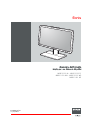 1
1
-
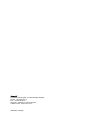 2
2
-
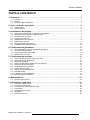 3
3
-
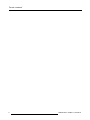 4
4
-
 5
5
-
 6
6
-
 7
7
-
 8
8
-
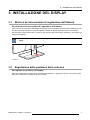 9
9
-
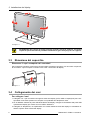 10
10
-
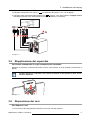 11
11
-
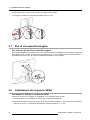 12
12
-
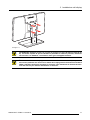 13
13
-
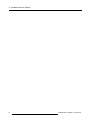 14
14
-
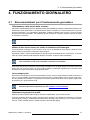 15
15
-
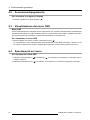 16
16
-
 17
17
-
 18
18
-
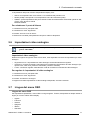 19
19
-
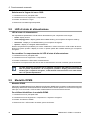 20
20
-
 21
21
-
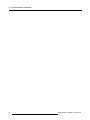 22
22
-
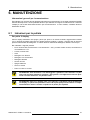 23
23
-
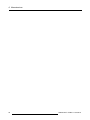 24
24
-
 25
25
-
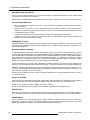 26
26
-
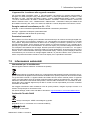 27
27
-
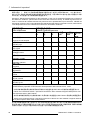 28
28
-
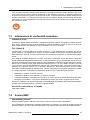 29
29
-
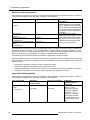 30
30
-
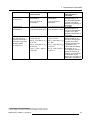 31
31
-
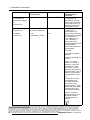 32
32
-
 33
33
-
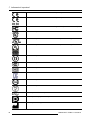 34
34
-
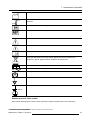 35
35
-
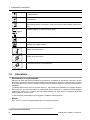 36
36
-
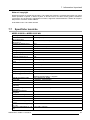 37
37
-
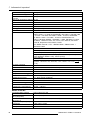 38
38
-
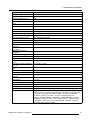 39
39
-
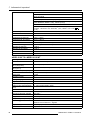 40
40
-
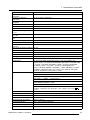 41
41
-
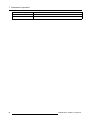 42
42
Barco Eonis 22" (MDRC-2122, Option TS) Guida utente
- Tipo
- Guida utente
- Questo manuale è adatto anche per
Documenti correlati
-
Barco Eonis 21" (MDRC-2221) Guida utente
-
Barco Eonis 24" (MDRC-2224 WP) Dental Guida utente
-
Barco MDRC-2222 Option TS Guida utente
-
Barco Eonis 22" (MDRC-2222 Option WP) Dental Guida utente
-
Barco MDRC-2321 Guida utente
-
Barco Eonis 21" (MDRC-2321) Guida utente
-
Barco Eonis 19" (MDRC-1219) Guida utente
-
Barco MD-4221 Guida utente
-
Barco QAWeb Enterprise Guida utente
-
Barco MUIP-2112 Guida utente